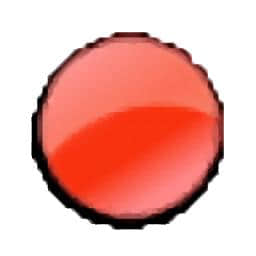
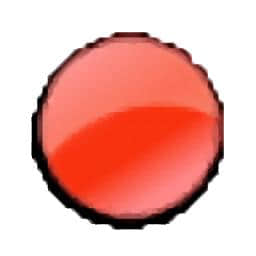
古客电脑Mp3录音 官方版 v2.1
更新时间:2022-06-14 18:14:42软件介绍
古客电脑Mp3录音软件是一款功能强大的录音软件,该程序旨在帮助您通过简单的方法录制来自麦克风或线路的音频,并将录音文件保存为高质量的mp3文件。软件具备了简单直观的作界面,设置音源、录音音量、输出位置等基本参数,即可开始进行录制,在录制完成后,还可以直接试听,或者一键打开输出目录。值得一提的是,软件支持添加背景音乐,当您录制录制表白、诗朗诵等内容时,可以通过添加背景音乐来增强气氛。总的来说,古客电脑Mp3录音软件带来一套专业的录音解决方案,任何用户都能轻松使用。
古客电脑Mp3录音软件功能
录制音频
该程序可以帮助您录制来自麦克风或线路的音频。
添加背景音乐
当您在录制表白、诗朗诵、广播等内容时,可以添加背景音乐来增强气氛。
播放录音
内置试听功能,在录制完成后,可以播放录音。
古客电脑Mp3录音软件特色
古客电脑Mp3录音软件具备了简单直观的作界面,几步即可录制来自麦克风或线路的音频。
可以自定义调整录音音量。
可以自定义调整背景音乐音量。
可以自定义设置录音文件存储路径,并在录制完成后一键打开输出目录。
自动计时,在录音时,自动记录录制的时长。
古客电脑Mp3录音安装方法
1、双击安装程序进入古客电脑Mp3录音软件安装向导,单击【下一步】按钮。
2、阅读许可协议,勾选【我接受协议】的选项,进入下一步的安装。
3、选择目标位置,用户可以选择默认的C:Pgram Files (x86)古客电脑Mp3录音软件。
4、选择开始菜单文件夹,用户可以选择默认的古客电脑Mp3录音软件。
5、选择附加任务,建议勾选创建桌面图标以及创建快速启动栏图标的选项。
6、准备安装程序,点击【安装】按钮即可开始进行安装。
7、弹出古客电脑Mp3录音软件安装成功窗口,点击【完成】结束安装。
古客电脑Mp3录音使用方法
1、启动古客电脑Mp3录音软件,进入如下所示的软件主界面。
2、选择音源,可以选择录制麦克风,或者录制来自线路的音频。
3、可以自定义调整录音音量的大小。
4、支持在录音时添加背景音乐,当您录制表白、诗朗诵等一系列音频时,可以增强气氛。
5、可以选择将录音保存为mp3格式。
6、点击【开始录音】按钮,即可开始录制音频。










